Google Merchant Center (GMC) jest usługą używaną przez reklamodawców prowadzących działania reklamowe dla sklepów internetowych. Bez tego narzędzia nie powstałaby żadna kampania Google Shopping. Zatem jeżeli planujesz kampanię produktową w Google to ten wpis jest właśnie dla Ciebie. Wyjaśniamy czym jest i jak działa Google Merchant Center!
Czym jest Google Merchant Center?
Merchant Center to usługa, umożliwiająca sklepom internetowym, przesyłanie aktualnych informacji o produktach. Jednym z podstawowych zadań Merchant Center jest aktualizacja cen i dostępności produktów w reklamach Google Shopping.
Zakładania konta Google Merchant Center
Konto Google Merchant Center stworzysz w mniej niż 5 minut. Pomoże Ci w tym poniższa instrukcja.
Krok 1
Otwórz stronę merchants.google.com i rozpocznij rejestrację poprzez kliknięcie w przycisk „Rozpocznij”, znajdujący się w prawym górnym rogu.
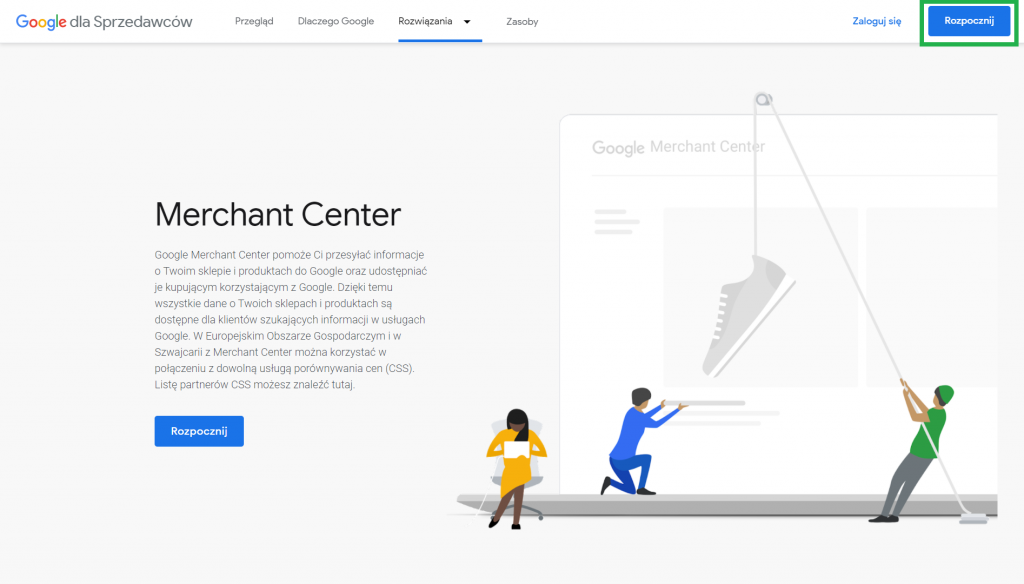
Krok 2
Zostaniesz poproszony o zalogowanie się do konta Google. Logowanie może nastąpić poprzez istniejący mail w Gmail. Jeżeli Twój mail jest w innej domenie – Utwórz konto Google. W ten sposób mail w innej domenie niż gmail.com stanie się Twoim loginem do usług Google.

Krok 3
Podaj nazwę firmy. Będzie ona widoczna w reklamach. Dobrze jest w tym miejscu wpisać domenę www sklepu internetowego lub po prostu nazwę sklepu. Bardziej szczegółowe dane firmy podasz w innym miejscu po założeniu konta Merchant. Podaj również kraj oraz strefę czasową. Dla większości firm będzie to Polska i strefa czasowa dla Warszawy.
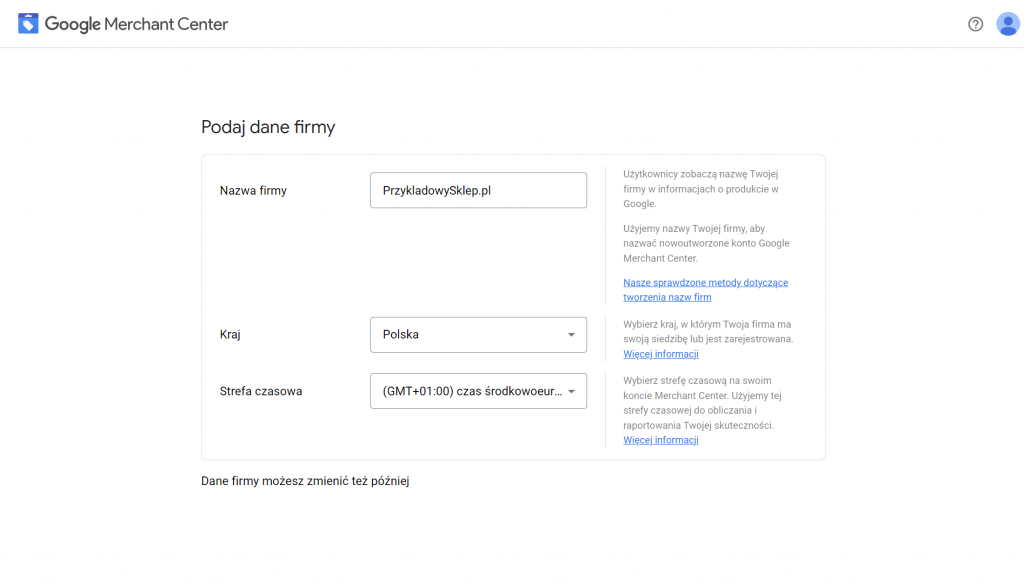
Krok 4
Zaznacz czy oprócz sprzedaży online na stronie, klienci mogą również zapłacić w sklepie stacjonarnym.
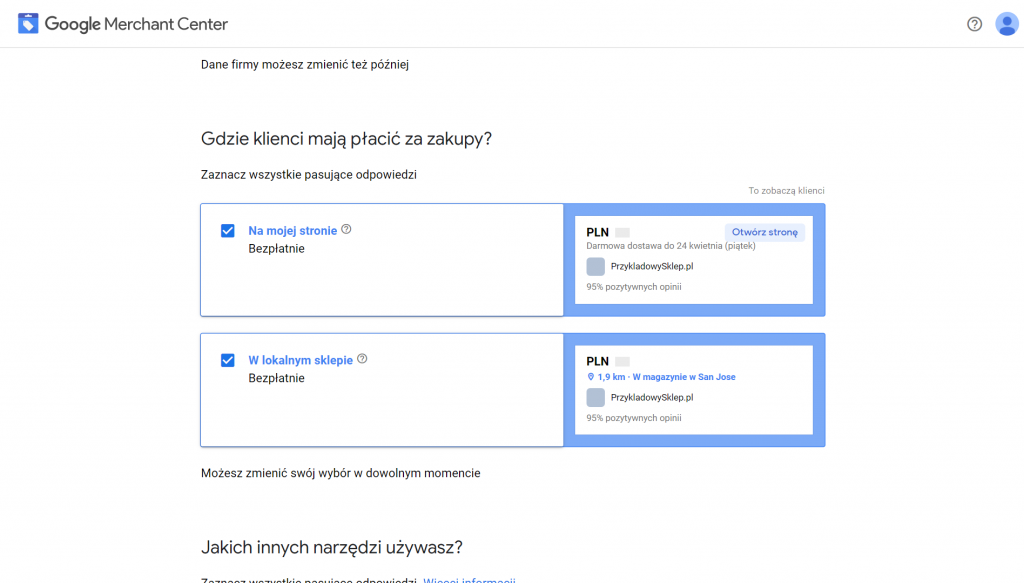
Krok 5
Jeżeli chcesz, aby Google brał Cię pod uwagę w testowaniu nowych rozwiązań oraz zgadzasz się na otrzymywanie maili z wskazówkami w zarządzaniu Merchant Center – zaznacz te pola wyboru.
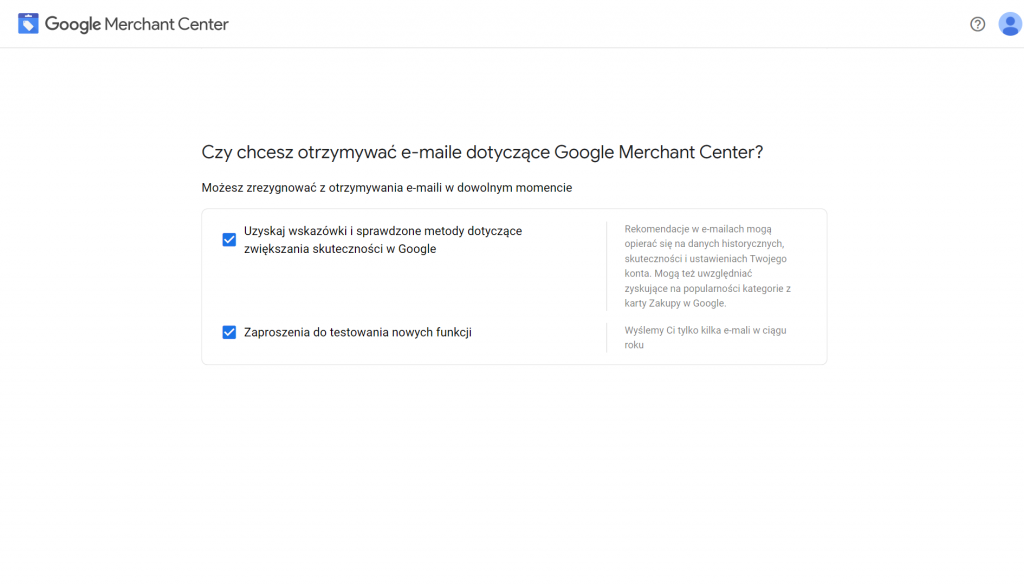
Krok 6
Zapoznaj się z regulaminem. Zatwierdź, tworząc konto Google Merchant Center.

Krok 7
Od teraz możesz już korzystać z konta Merchant. Zwróć uwagę, ze w prawym górnym rogu widoczny jest dziewięciocyfrowy unikalny numer konta Google Merchant Center. Możesz zostać poproszony w przyszłości o podanie tego numeru np. podczas kontaktu z pomocą Google.

Problemy na dzień dobry!
Google poinformuje Cię, że czegoś brakuje i koniecznie musisz uzupełnić jeszcze kilka pól zlokalizowanych w różnych miejscach w GMC.

Wśród komunikatów możesz zobaczyć, np. konieczność uzupełnienia danych adresowych firmy, w tym numeru telefonu, który należy zweryfikować. Istotną kwestią jest również zgłoszenie praw do witryny. Bez tej weryfikacji wyświetlanie reklam nie będzie możliwe.

W tym miejscu również pojawić mogą się komunikaty o braku połączenia konta Merchant Center z Google Ads. O tym, jak połączyć te dwie usługi przeczytasz poniżej.
Łączenie GMC z Google Ads
Aby połączyć konto Google Ads z Merchant Center należy otworzyć ustawienia, kryjące się pod ikoną koła zębatego.
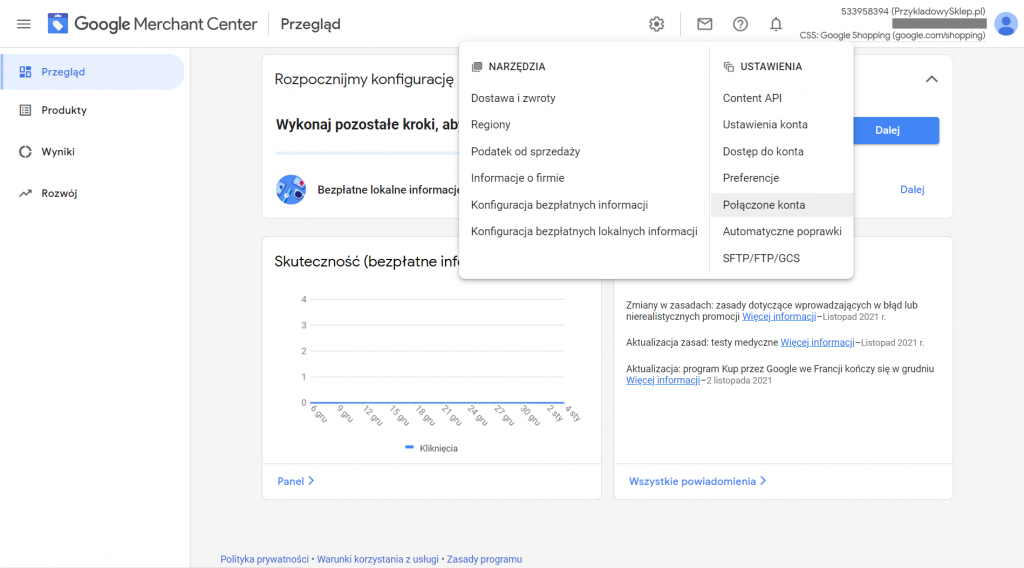
Po wejściu w „Połączone konta”, upewnij się, że została domyślnie otworzona karta „Gogole Ads”.
Możesz wybrać sugerowane konto Google Ads o ile jest to faktycznie to konto, z którym chcesz połączyć GMC.

Jeżeli nie widzisz numeru identyfikacyjnego konta Google Ads na liście, możesz połączyć je manualnie. Kliknij „Połącz konto”, a następnie podaj numer ID konta Google Ads, na którym chcesz prowadzić kampanie produktowe.
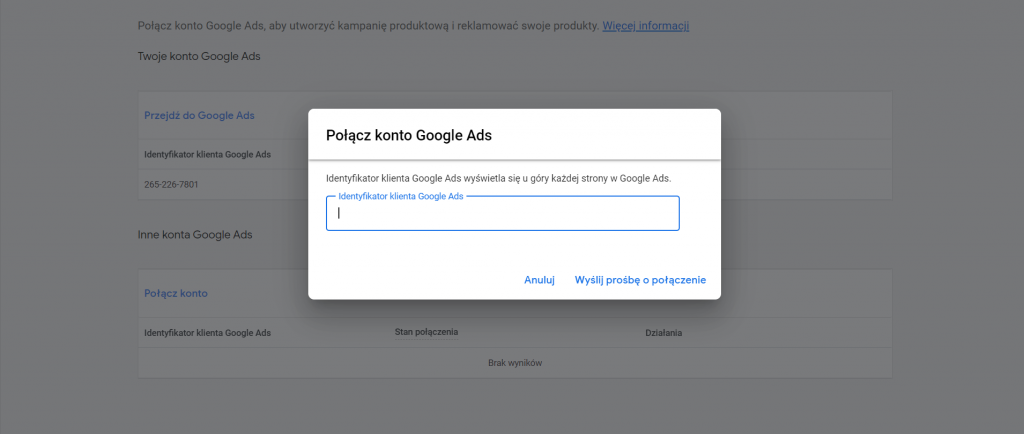
Dodawanie produktów do Merchant Center
Plik produktowy możesz dodać na karcie produkty znajdującej się w lewym, pionowym menu.
Masz możliwość dodania produktów pojedynczo lub masowego wgrania produktów. Sugerujemy korzystanie z drugiej opcji, ponieważ jest to o wiele szybszy sposób na wgranie wielu produktów. Plik produktowy, który stworzyć można w platformach ecommerce – dostosowany jest do wymagań Google Merchant Center. Zatem z dużym prawdopodobieństwem nie będziesz mieć problemów z dodaniem i akceptacją takiego pliku.
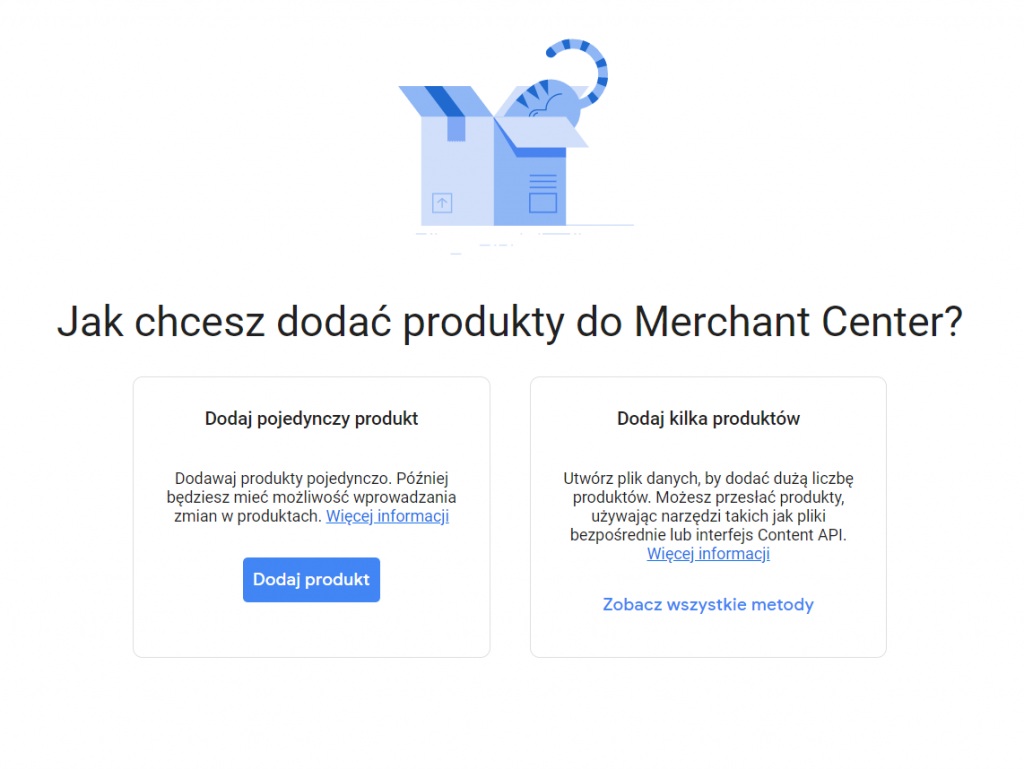
Wybierz Zobacz wszystkie metody i zacznij dodawać feed produktowy.
Pojawi się możliwość wyboru kraju oraz języka. Po zdefiniowaniu języka wyświetli się również informacja o tym, gdzie na chwilę obecną możliwe będzie wyświetlanie produktów.
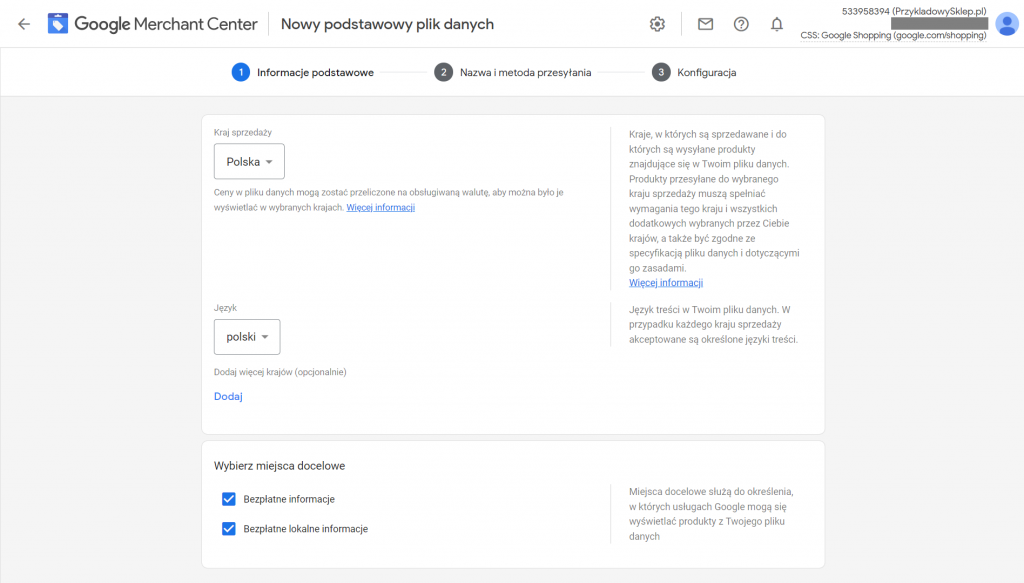
W następnym kroku wprowadzamy nazwę pliku oraz wybieramy sposób w jaki został on skonfigurowany. Do wyboru mamy Arkusze Google, Zaplanowane pobieranie, Przesyłanie ( np. FTP) lub też Content API. Ze względu na popularność i powszechne zastosowanie – wybierzemy Zaplanowane pobieranie na potrzeby dalszej konfiguracji.
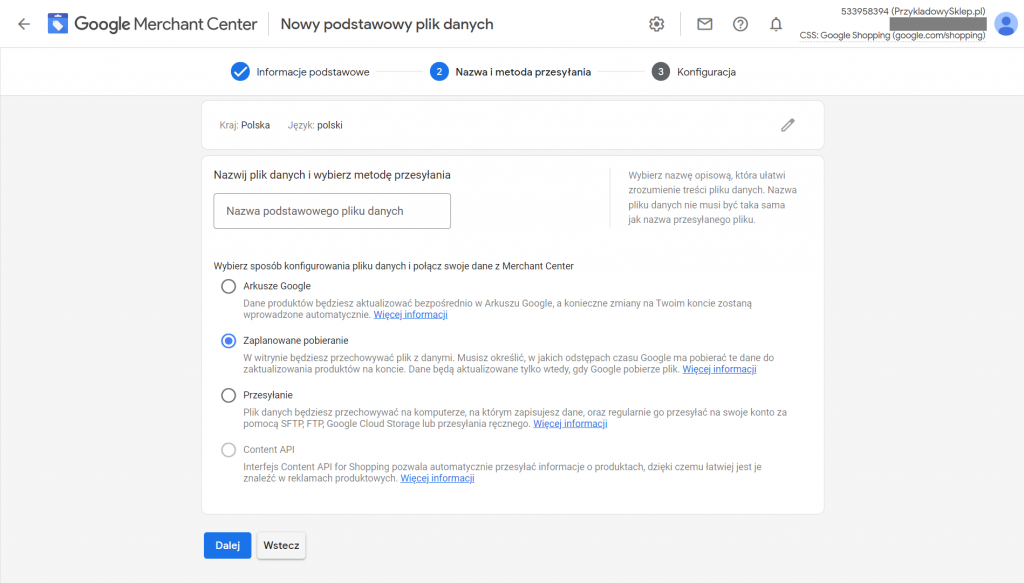
Ponownie nazwij plik i zdefiniuj częstotliwość pobierania (zaleca się codzienne aktualizacje), a także wybierz godzinę aktualizacji. Możesz np. ustawić aktualizację codziennie o godzinie 5:00 rano. Częsta aktualizacja pliku pozwoli Ci na wyświetlanie aktualnych cen i stanów magazynowych dla przesłanych produktów. Na koniec dodaj adres URL pliku oraz opcjonalnie hasło jeżeli jest wymagane. Następnie Utwórz plik danych.

Po dodaniu pliku poczekaj, aż Google go zweryfikuje. O tym jak przebiegła weryfikacja dowiesz się z komunikatów. Po wgraniu pliku Twoje produkty otrzymają status „Oczekujące produkty”. Jeżeli zostaną odrzucone – otrzymają czerwony status. Jeżeli będą gotowe do wyświetlania otrzymają status „Aktywne produkty”.

Nie zapomnij aktywować Reklam produktowych i dynamicznego remarketingu
Wgranie pliku produktowego to jeszcze nie koniec. Aby móc wykorzystać plik w reklamach Google Shopping i w ramach dynamicznego remarketingu, musisz aktywować dany program na karcie Rozwój > Zarządzanie programami.

Informacje o Twojej firmie
Podczas zakładania konta Google Merchant Center nie podawane są żadne dane firmy z wyłączeniem nazwy firmy. Resztę danych należy dodać już po założeniu konta. Zauważ, że wspomniana nazwa firmy jest tak naprawdę wyświetlaną nazwą sklepu. Zaleca się stosowanie nazwy sklepu lub nazwy domeny www. Zamiast wprowadzić Przykładowy Sklep Sp. Zoo orzesz dodać np. PrzykladowySklep.pl

Promowanie marki
W informacjach o firmie ważne jest również uzupełnienie danych w zakładce „Promowanie marki”. Tu wgrasz logo oraz zdefiniujesz kolorystykę. Te materiały pozwolą na dopasowanie reklam do Twojej identyfikacji wizualnej.

